Продажи
Документ “Счет покупателю”
В документе предусмотрена возможность настроить напоминание по тем счетам, которые выставляются регулярно (например, постоянным покупателям). По ссылке “Повторять?” можно указать периодичность, с которой программа будет напоминать о необходимости выставить счет покупателю.
Периодические счета
К списку регулярных счетов можно перейти из списка счетов по ссылке “Периодические счета”. Для работы со счетами предусмотрены кнопки:
– Подготовить счет. По этой кнопке создается новый счет, в котором повторяется информация, введенная в предыдущем счете;
– Изменить дату следующего;
– Пропустить. По этой кнопке дата напоминания о выставлении счета перенесется на следующий период;
– Больше не повторять.
Банк и касса
Справочник “Виды оплат”
В справочнике “Виды оплат” (поле “Вид оплаты” в документе “Оплата платежными картами”) можно указать размер комиссии банка или процент комиссии, в зависимости от суммы операций (выручки) за день.
Обмен с банком
При загрузке банковской выписки, в которой есть операции поступления по эквайрингу, создается документ “Поступление на расчетный счет” с видом операции “Поступления от продаж по платежным картам и банковским кредитам”.
В этом документе стоимость услуг эквайринга будет рассчитана автоматически по данным, указанным в справочнике “Виды оплат”.
Регламентированные отчеты
Расширение номенклатуры форм регламентированной отчетности
В состав форм регламентированной отчетности добавлены:
– форма статистики № П-4 (НЗ) “Сведения о неполной занятости и движении работников” (утверждена приказом Росстата от 02.08.2016 № 379), которая применяется начиная с отчета за 1 квартал 2017 года;
– форма статистики № 1-Т (условия труда) “Сведения о состоянии условий труда и компенсациях на работах с вредными и (или) опасными условиями труда” (утверждена приказом Росстата от 02.08.2016 № 379), которая применяется начиная с отчета за 2016 год;
– форма статистики № ДАП-ПМ “Обследование деловой активности малых предприятий в добыче полезных ископаемых, обрабатывающей промышленности, обеспечении электрической энергией, газом и паром, кондиционировании воздуха” (утверждена приказом Росстата от 11.08.2016 № 414), которая применяется начиная с отчета за 1 квартал 2017 года;
– форма статистики № 1-натура-БМ “Сведения о производстве, отгрузке продукции и балансе производственных мощностей” (утверждена приказом Росстата от 11.08.2016 № 414), которая применяется начиная с отчета за 2016 год;
– форма статистики № 4-ТЭР “Сведения об использовании топливно-энергетических ресурсов” (утверждена приказом Росстата от 11.08.2016 № 414), которая применяется начиная с отчета за 2016 год;
– форма статистики № 1-ИП (мес) “Сведения о производстве продукции индивидуальным предпринимателем” (утверждена приказом Росстата от 11.08.2016 № 414), которая применяется начиная с отчета за 2016 год;
– форма статистики № ПМ-пром “Сведения о производстве продукции малым предприятием” (утверждена приказом Росстата от 11.08.2016 № 414), которая применяется начиная с отчета за январь 2017 года.
Эти возможности доступны как пользователям локальных версий так и облачных решений, например 1С:Фреш, 1С:Готовое рабочее место (ГРМ).
Для покупки коробочных версий или аренды программы 1С:Бухгалтерия 8 в облаке обращайтесь по телефонам +7(499)390-31-58, +7(499)404-31-58 или на e-mail: info@1sbuhgalteria.ru

Рекомендуем ознакомиться с разделами
Просмотров: 3022 |
| Теги: 3.0, 1С, 3.0.44.102, версия, бухгалтерия, новое
Как провести оплату картами в 1С 8.3 (Эквайринг)
Документ “Операции платежным картам” предназначен для отражения оплаты по картам. Данный документ создает
проводки по 57 счету и именно в нем можно выбрать к какой системе налогообложения будет отнесен доход, если у вас
применяется совмещение двух режимов налогообложения.
Не нужно путать понятие «безналичные оплаты» по банковским картам от физического лица
и безналичные оплаты от юридического лица через расчетный счет.
Для учета по данному документу необходимо настроить функциональность программы 1С 8.3.
Для этого переходим в раздел Администрирование – Функциональность – вкладка Банк и касса – должна стоять
галка «Платежные карты».
Проведение операций по платежным картам в автоматизированной и неавтоматизированной точке различаются, рассмотрим оба
варианта.
Неавтоматизированная торговая точка
После включения функциональности переходим в раздел Банк и касса – Операции по платежным картам. По кнопке
Создать создаем документ.
Указываем вид операции – Оплата от покупателя.
Контрагента можно создать, как розничного покупателя.
Создать вид оплаты. Наименование может быть любое, далее выбираем контрагента Банк, указываем договор
эквайринга с этим банком. Если терминал к 1С не подключен, то не указываем его. Счет расчетов по умолчанию стоит
57.03. Здесь же указывается процент комиссии банка.
В поле Сумма указывается сумма перевода.
Для заполнения поля Договор можно создать договор для Розничного покупателя и назвать его «Без договора».
Указывается ставка НДС, счет, если он был. И при совмещении режимов налогообложения у вас будет поле для
выбора Аванс в НУ.
Указываются счета расчетов с контрагентом и принцип погашения задолженности.
После заполнения документа и проведения будет сформирована проводка Дт 57.03 Кт в зависимости от указанного счета
расчетов с контрагентом.
После этого должно быть создано поступление на расчетный счет с видом операции «Поступление по платежным картам» от
контрагента-банка и сформированы проводки Дт 51 Кт 57.03. Комиссия банка будет рассчитана автоматически в соответствии
с той суммой, что указана в Виде оплаты.
Автоматизированная торговая точка
Если торговая точка автоматизирована, то банковский эквайринг проводится достаточно просто. Для совершения операции
нужно в разделе «Продажи» выбрать пункт «Отчет о розничных продажах». Откроется список отчетов о
продажах, в этом списке нужно выбрать отчет, к которому будем привязывать оплату картой, переходим на вкладку
«Безналичные оплаты».
Вид оплаты аналогично создается и заполняются в нем поля:
• Способ оплаты – платежная карта;
• Наименование – указываем оплата через терминал АТТ;
• Контрагент – указываем банк, с которым у организации заключен договор;
• Договор – заполняется из реквизитов контрагента;
• Счет расчетов – по умолчанию стоит 57.03
• Банковская комиссия – %, который мы платим банку за каждую операцию.
В поле Сумма указывается сумма, которую заплатили картой. Формируются следующие проводки.
Деньги уже списались с карты покупателя, но в 1С еще не отражено поступление на расчетный счет. Отразить поступление
нужно через загрузку банковской выписки. Данный пункт находится в разделе Банк и касса – Банковские выписки –
Поступление на расчетный счет с видом операции «Поступление по платежным картам» от контрагента-банка и
сформированы проводки Дт 51 Кт 57.03. Комиссия банка будет рассчитана автоматически в соответствии с той суммой, что
указана в Виде оплаты.
(Рейтинг:
4.7 ,
Голосов: 3 )
Материалы по теме
Рассмотрим, как реализован и для чего используется механизм учета расчетов по налогу на прибыль организаций.
Для учета налога на прибыль организации в типовом плане счетов предусмотрен субсчет 68.04 «Налог на прибыль». К нему открыт счет 68.04.1 «Расчеты с бюджетом», который обобщает информацию о расчетах организации с бюджетом по налогу на прибыль.
По кредиту этого счета отражается начисление сумм налога, а его фактическая уплата в бюджет – по дебету. На нем фиксируются не только операции начисления и уплаты налога, а также суммы налога, относящиеся к предыдущим отчетным периодам, штрафы и пени по налогу. Программа позволяет вести учет разных видов расчетов отдельно друг от друга, при помощи набора аналитических субконто.
На счете 68.04.1 учет ведется по аналитике: «Виды платежей в бюджеты (фонды)» и «Уровни бюджетов».
Уровней бюджета, в которые уплачивается налог только два: федеральный и региональный. А для видов платежей в программе предусмотрен справочник, содержащий предопределенные элементы и не требующий никаких дополнительных настроек.
Для налога на прибыль могут быть выбраны значения, которые представлены в таблице 1.
| Вид платежа | Применение |
|---|---|
| Налог (взносы): начислено / уплачено |
Применяется в операциях начисления и уплаты налога на прибыль. В программе начисление налога производится автоматически, в процессе закрытия месяца. Регламентная операция по расчету налога на прибыль выполняется ежемесячно. В случае, если в текущем налоговом периоде были обнаружены ошибки в декларации, пользователю следует вносить исправления в налоговую базу. При этом сам налог править не нужно, поскольку он будет пересчитан программой автоматически. Отсюда следует, что данный вид платежа не предназначен для использования в операциях, введенных вручную. |
| Налог (взносы): доначислено / уплачено (самостоятельно) | Используется для самостоятельного доначисления пользователями налога на прибыль в программе. Вид платежа используется в случаях, когда организацией были обнаружены ошибки в отчетности прошлых отчетных периодов и в результате часть налога была недоплачена. Проводки по доначислению сумм налога вносятся пользователями с помощью операции, введенной вручную. |
| Налог (взносы): доначислено / уплачено (по акту проверки) | Предназначен для доначисления сумм налога в тех случаях, когда ошибки в учете были обнаружены в ходе выездной или камеральной проверки. Проводки по доначислению сумм налога также вносятся пользователями с помощью операции, введенной вручную. |
| Штраф: начислено / уплачено | Применяется для начисления штрафов, наложенных на организацию в результате проверки. Проводки по начислению штрафных санкций вносятся при помощи операции, введенной вручную. |
| Пени: доначислено / уплачено (самостоятельно) | В случае несвоевременной уплаты налога в бюджет организациям необходимо самостоятельно исчислить и уплатить пени. Для этого и используется данный вид платежа. Операции по начислению пени пользователь вносит с помощью операции, введенной вручную. |
| Пени: начислено / уплачено (по акту проверки) | Также применяется для отражения проводок по начислению и уплате пени в программе. Однако этот вид платежа следует использовать, если факт нарушение сроков уплаты выявлено в ходе налоговой проверки. Операции по начислению пени пользователь вносит с помощью операции, введенной вручную. |
В оборотно-сальдовой ведомости по счету 68.04.1 пользователь может видеть суммы по каждому из видов платежей отдельно, что позволяет детально анализировать расчеты по налогу на прибыль. При заполнении регламентированной отчетности в программе также используются данные этого вида субконто. Рассмотрим, как это работает.
Пример.
В оборотно-сальдовой ведомости кредитовый оборот по виду платежа «Налог (взносы): начислено / уплачено» совпадает с суммой в строке 180 «Сумма исчисленного налога» Листа 02 Декларации по налогу на прибыль.


А также кредитовый оборот совпадает с суммой текущего налога на прибыль в строке 2410 Отчета о финансовых результатах.

Можно увидеть расшифровку строки 2460 «Прочее» Отчета о финансовых результатах. В эту строку относятся суммы доначисленного налога, а также штрафы и пени.

Представленный пример наглядно иллюстрирует, как использование аналитических субконто счета 68.04.1 влияет на заполнение бухгалтерской и налоговой отчетности. Поэтому при внесении ручных операций, затрагивающих этот счет, необходимо принимать во внимание особенности работы с субконто «Виды платежей в бюджет (фонды)» и следовать описанным выше рекомендациям по их применению.
![]() Если вы нашли ошибку, пожалуйста, выделите фрагмент текста и нажмите Ctrl+Enter.
Если вы нашли ошибку, пожалуйста, выделите фрагмент текста и нажмите Ctrl+Enter.
Возможно, вам будет интересно
- Больничный лист в «1С»: расчет пособий за счет средств ФСС
- Новое в бухгалтерской отчетности в 2019 году
- Модернизация касс: плюсы и минусы
- Новый порядок рассчета, начисления и уплаты дивидендов
- Проверка корректности полученных учетных данных
- Настройка обмена между «1С:Бухгалтерия 8» и «1С:Зарплата и управление персоналом 8»
Возможно, вам будет полезно

8200
1С:Зарплата и управление персоналом
Подробнее

238000
1С:MES Оперативное управление производством
Подробнее

Сообщит менеджер
1С:PDM Управление инженерными данными
Подробнее

10800
1С:Бухгалтерия крестьянско-фермерского хозяйства
Подробнее

42500
1С:Бухгалтерия сельскохозяйственного предприятия
Подробнее

16100
1С:Бухгалтерия строительной организации
Подробнее

276000
1С:Государственные и муниципальные закупки
Подробнее

23000
1С:Производственная Безопасность
Подробнее

33500
1С:Управление Автотранспортом
Подробнее

26400
Решения 1С для здравоохранения и аптек
Подробнее

1200
ГЭНДАЛЬФ. Путешествие по Средиземью
Подробнее

Сообщит менеджер
«1С» для малой розницы
Подробнее
Планы видов расчета в 1С 8.3 – это объект конфигурации, который описывает виды расчетов в 1С 8.3 и их взаимное влияние
Можно сказать, что это справочник стандартных алгоритмов расчета зарплаты – начислений и удержаний, рассчитываемых по определенным правилам, например, оклад, премия, отпуск, удержание алиментов, профсоюзных взносов и т.п.
Рассмотрим настройку плана видов расчетов в 1С 8.3 на примере программ «1С:Зарплата и управление персоналом 3.1» (релиз 3.1.8.216).
План вида расчета представляет собой список элементов (начислений или удержаний), имеющих свои реквизиты (код, наименование и другие). Просмотреть их можно в меню «Настройка», пункте «Начисления» и «Удержания».

Приглашаем на
бесплатный вебинар!
06 июня в 11:00 мск
1 час
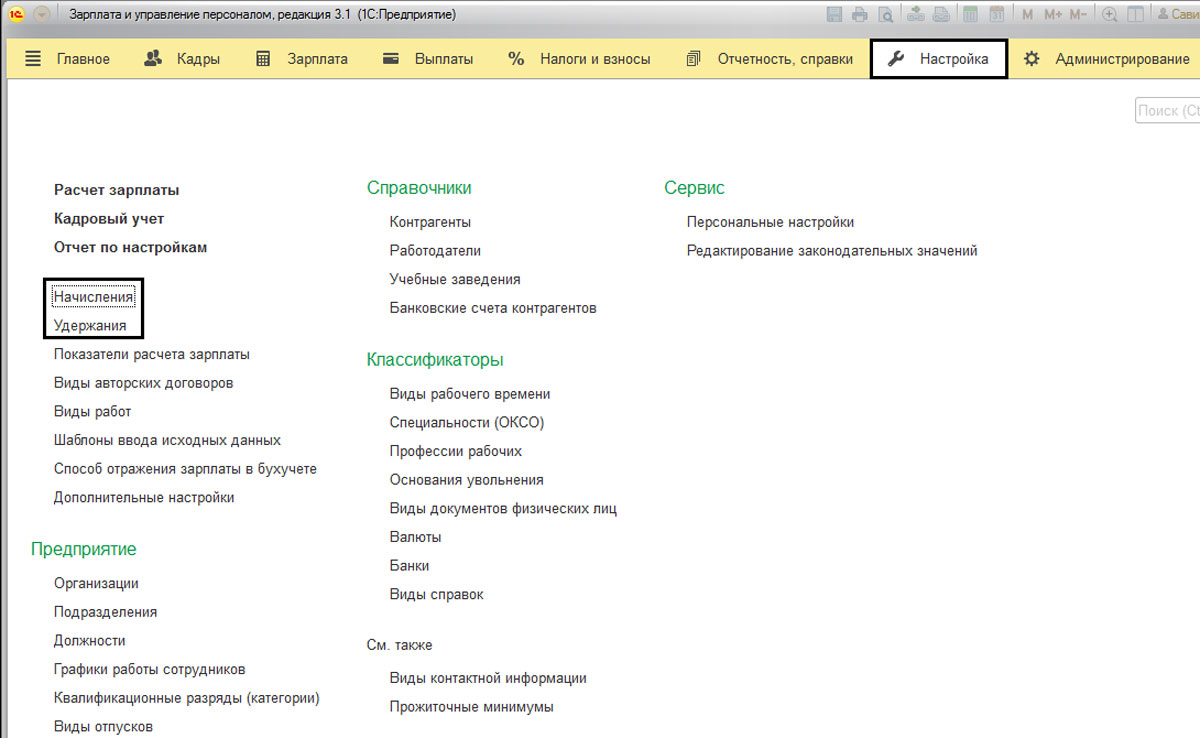
Пользователь не может удалять предопределенные виды расчетов. Но пользователь может создавать свои виды начислений и удержаний и настраивать их по своему усмотрению.
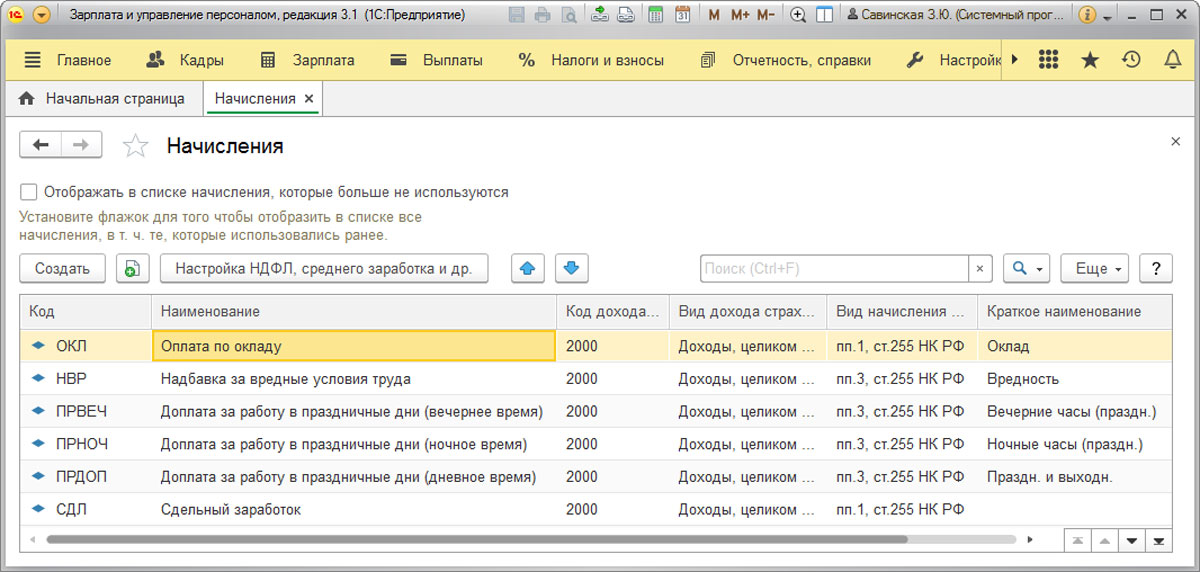
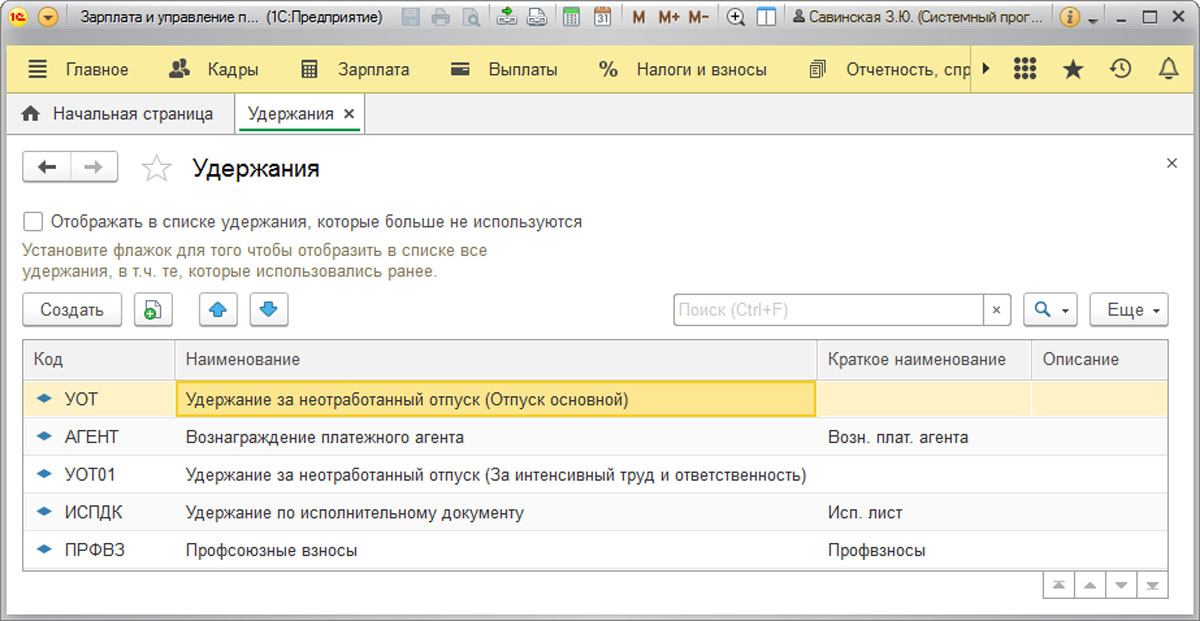
Рассмотрим на примере, настройку планов видов расчетов – начислений и удержаний.
Настройка плана видов расчетов – начисления
В программе предусмотрены предопределенные начисления, такие как оплата по окладу, отпуск, различные премии и доплаты. Открыв карточку начисления, мы видим его настройки. Начисление может быть задано фиксированной суммой или рассчитываться исходя из заданной формулы расчета, которую пользователь может отредактировать или при создании своего вида расчета задать расчет самостоятельно.
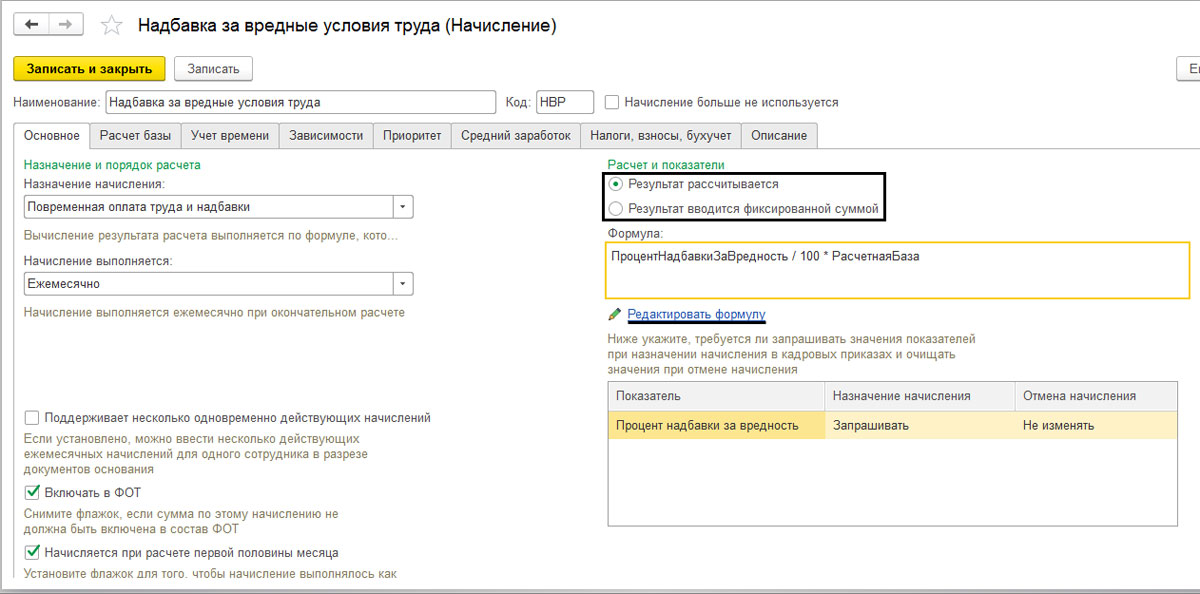
При настройке формулы пользователь может добавлять свои показатели для расчета и включать их в формулу для расчета начисления (или удержания).
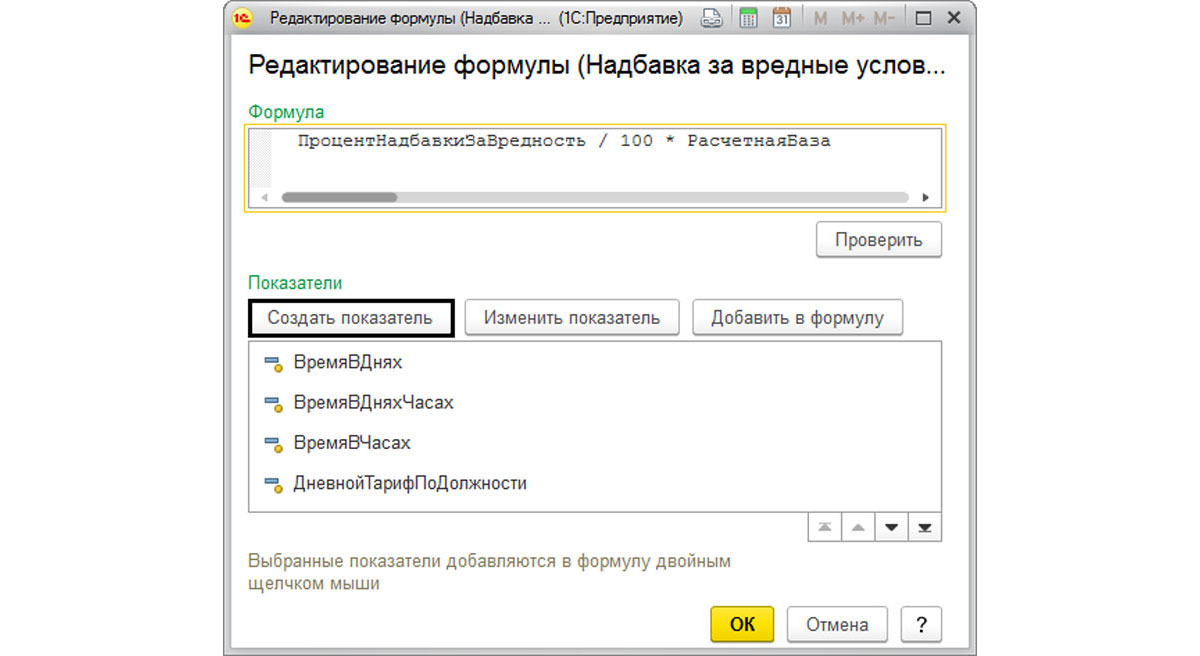
Задав идентификатор произвольно, пользователь определяет настройки показателя. Например, показатель может иметь постоянное значение или же задаваться документом. Созданный показатель может использоваться в формуле расчета (кнопка «Добавить в формулу»).
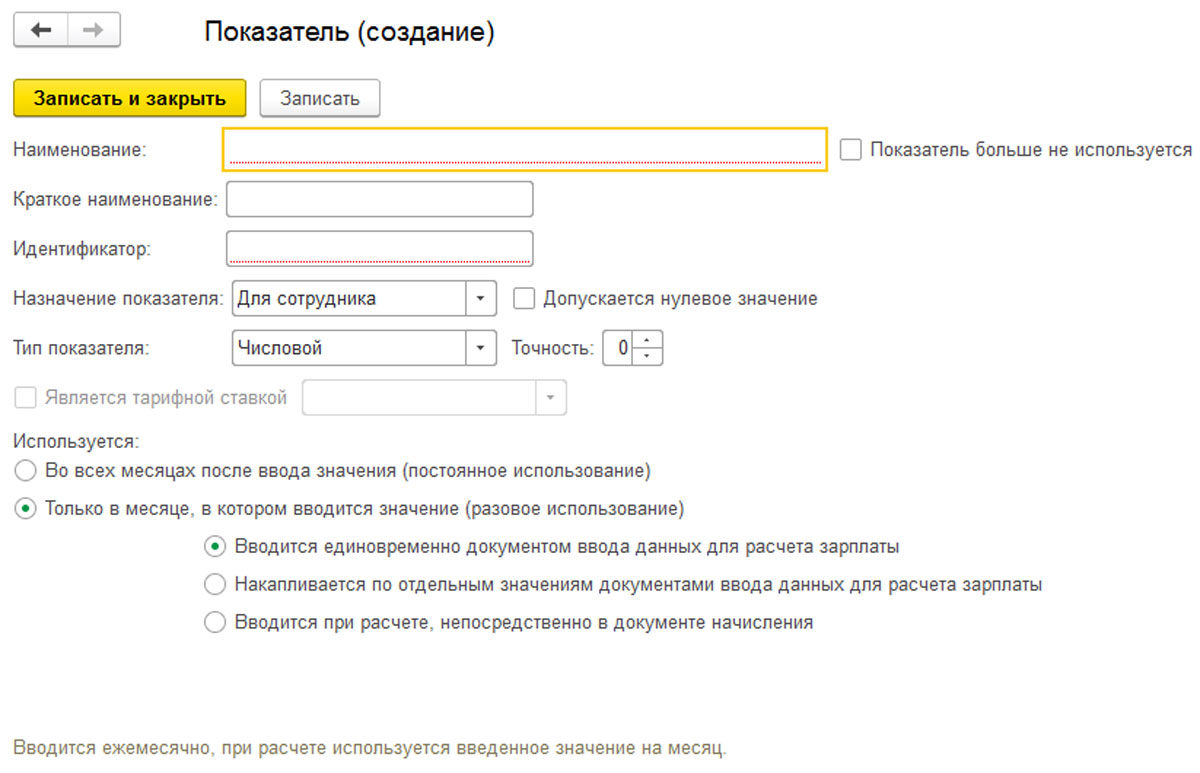
Поле «Назначение показателя» может принимать значение – «Для сотрудника», «Для подразделения» и «Для организации».

Тип показателя может быть задан как «Денежный», «Числовой», «Числовой, зависящий от другого показателя», «Числовой, зависящий от стажа».
Настроим планы видов расчетов «Начисления» в 1С:ЗУП с учетом особенностей вашего бизнеса

Например, для показателя «Процент надбавки за выслугу» установлен тип показателя – «Числовой, зависящий от стажа» и назначение показателя – для сотрудника. Т.е. его значение будет определяться для конкретного сотрудника, которое зависит от другого показателя – стажа этого сотрудника.
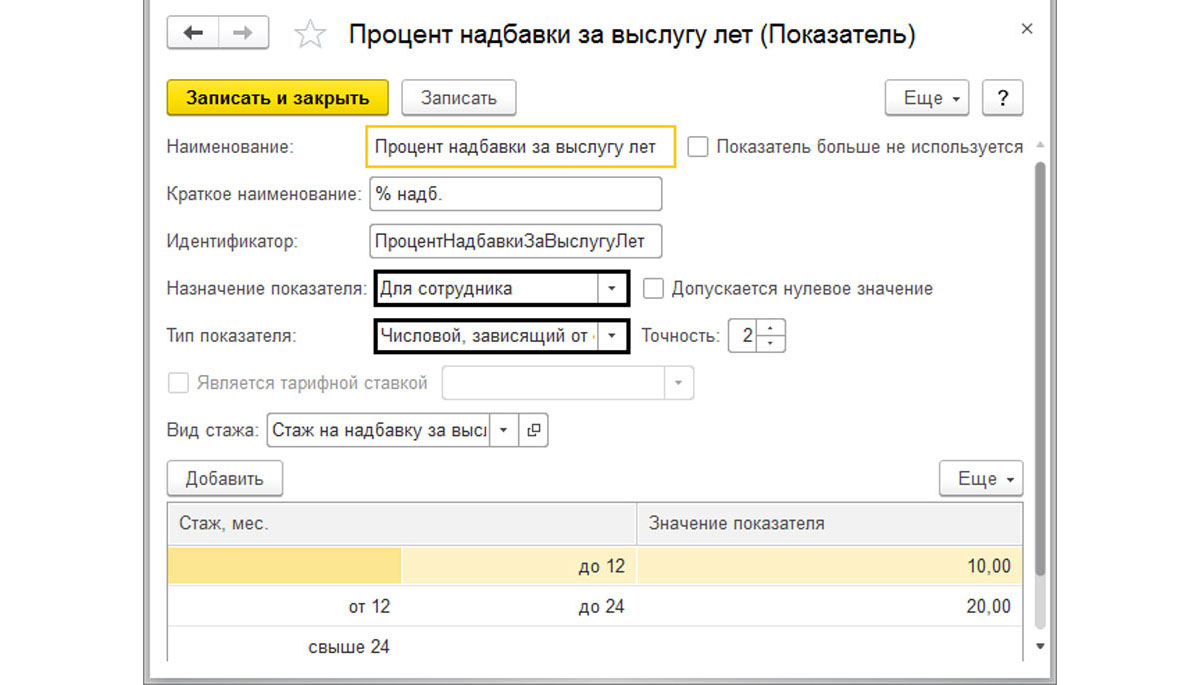
Показатель «Сельская надбавка» будет использоваться один для всей организации и имеет тип показателя – «Числовой», например, размер надбавки 25% для всех сотрудников организации един. Таким способом задается любой показатель, который имеет одно значение для всех сотрудников.
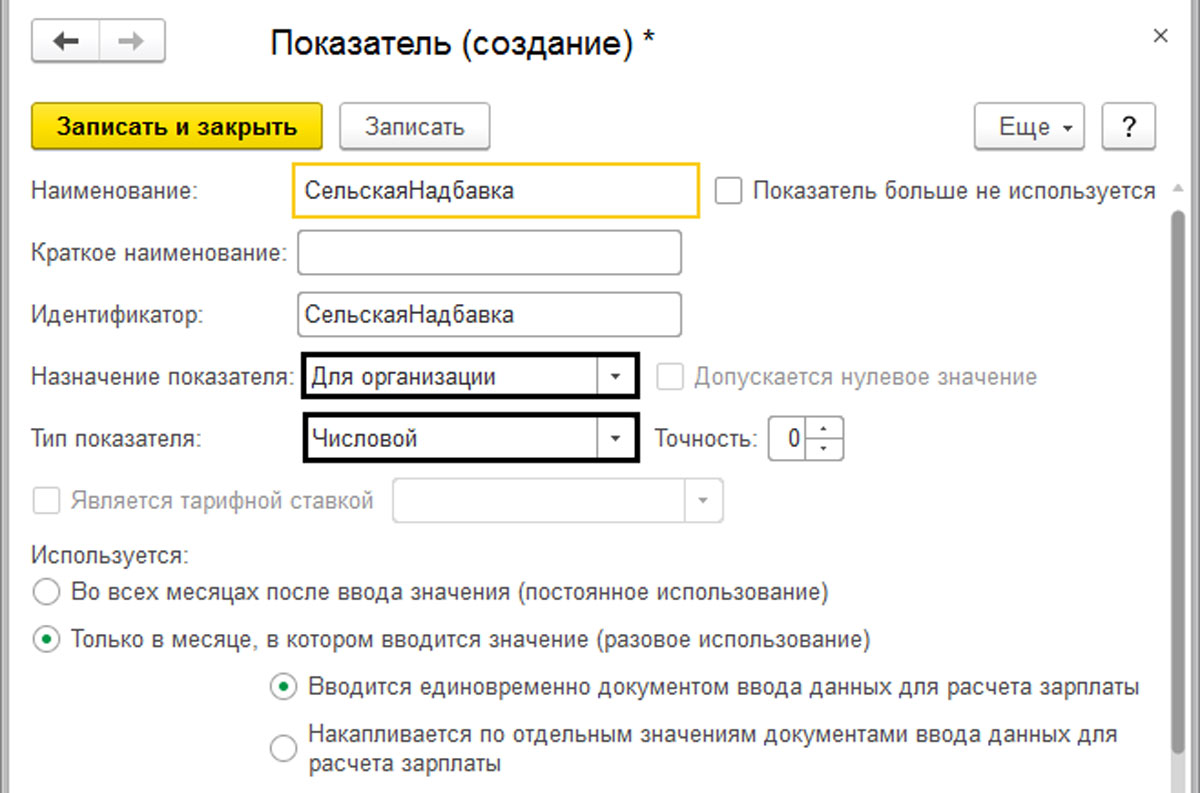
Можно установить зависимость показателя от другого показателя, установив значение тип показателя – «Числовой, зависящий от другого показателя», указав при этом базовый показатель.
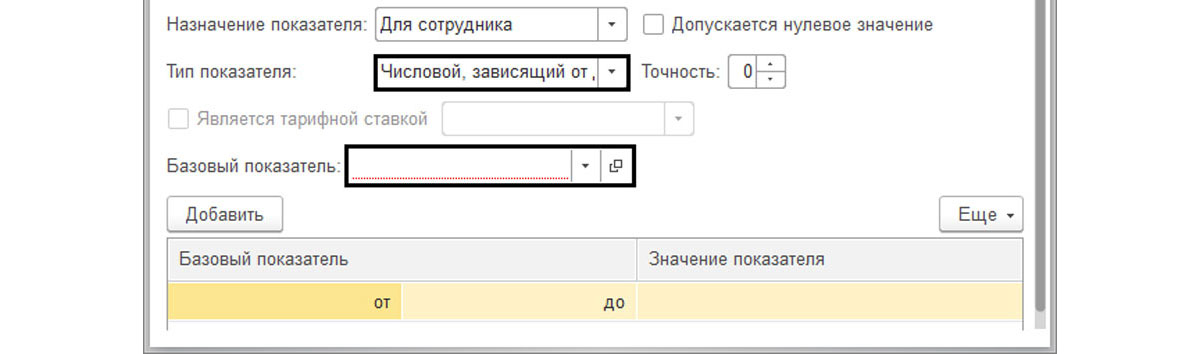
Тип показателя «Денежный», определен, например, для показателя «Оклад» и задается для конкретного сотрудника.
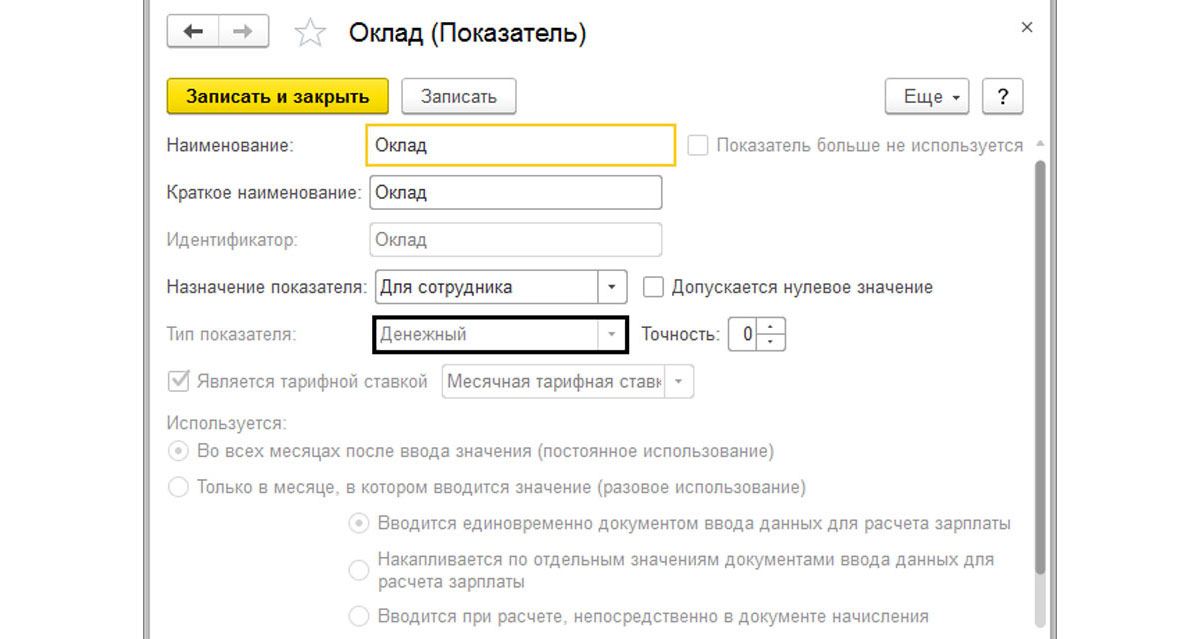
Изменяя настройки показателя, можно создавать свои варианты видов расчета.
В настройке начисления определяется порядок ввода начисления – поле «Начисление выполняется». Если необходимо будет вводить разовые начисления, рекомендуется установить значение «По отдельному документу», иначе введенные начисления не будут отображаться в списке при выборе вида начисления, в документе «Разовые начисления». При указании «Ежемесячно» и других вариантах, начисление будет производиться с начислением зарплаты.

Если начисление использует расчетную базу, то пользователь может ее задать на закладке «Расчетная база» с помощью кнопки «Подбор». В списке «Базовые начисления» мы видим те виды расчета, которые входят в состав нашего начисления. При этом пользователь может задать период расчета базы. Чаще всего используется база текущего месяца, но в случае необходимости, можно задать другой период. Например, премия, которая будет рассчитана по итогам прошлого месяца, квартала, года и т.п.
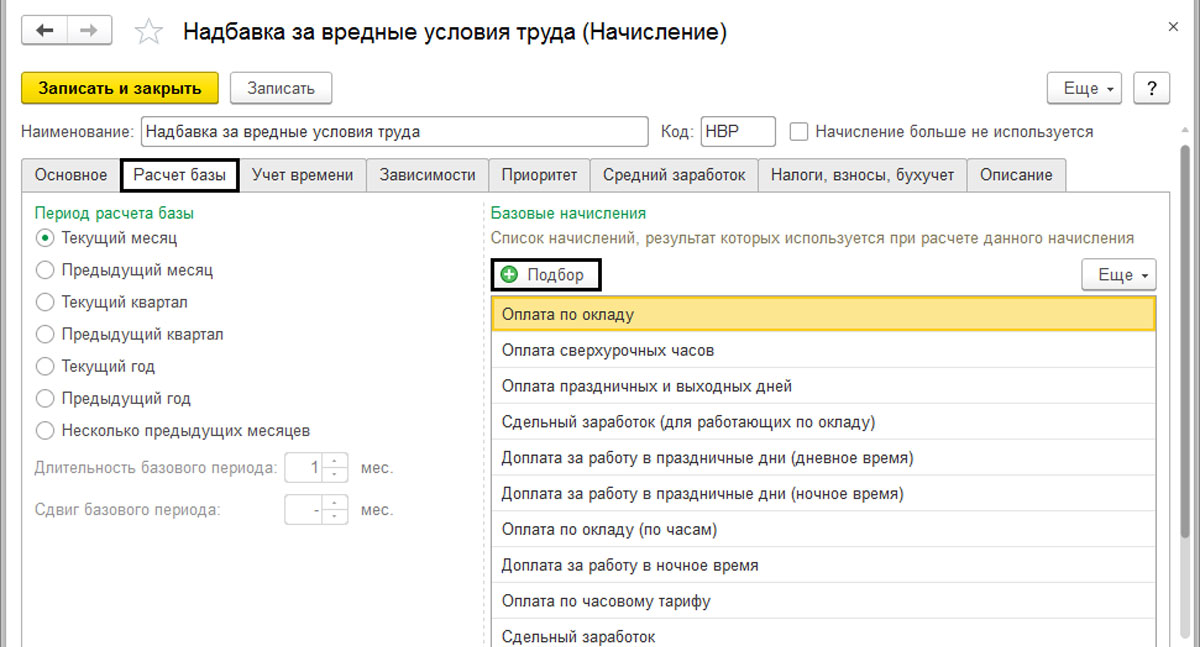
При этом пользователю необходимо обратить внимание, что если создается новая надбавка, и она должна входить в состав расчетной базы какого-либо начисления или удержания, то это необходимо отразить в данной настройке. Зачастую бывают ситуации, когда новая доплата создается, но не указывается, что она входит в состав базы другого начисления, из-за чего происходит ошибка в расчете зарплаты.
Заказать бесплатную консультацию по настройке планов видов расчетов в 1С:ЗУП!
На закладке «Зависимости» можно посмотреть список начислений и удержаний, в состав которых входит данное начисление. Если у другого начисления (или удержания) будет указано, что данный вид расчета включен в его базу, на той вкладке автоматически отобразится. Или же, мы можем добавить его в базу вида расчета в данной настройке, с помощью кнопки «Подбор».
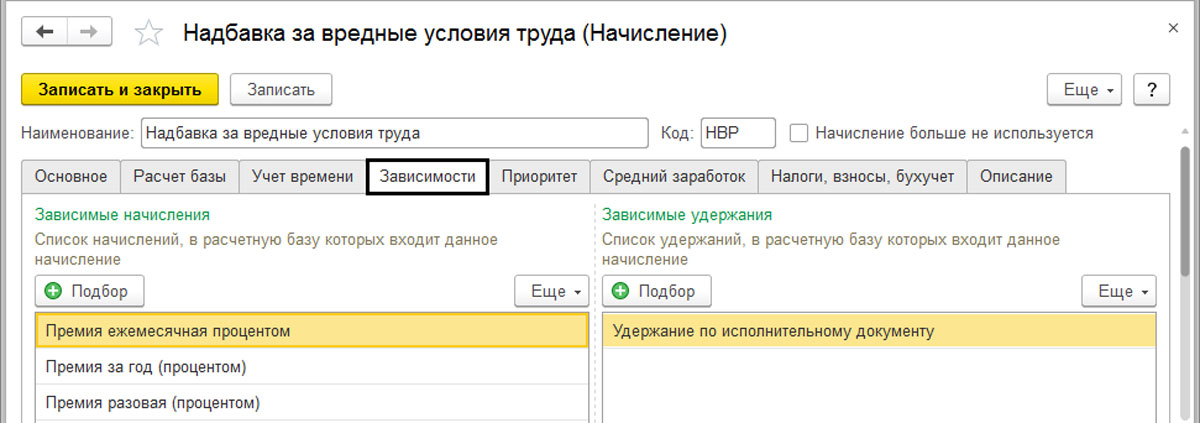
На закладке «Приоритет» отражаются вытесняющие виды расчета, которые не могут быть начислены одновременно – начисления, при вводе которых данное начисление не выполняется. Например, при вводе документа «Больничный», «Отпуск» и т.п. надбавка начисляться не будет.
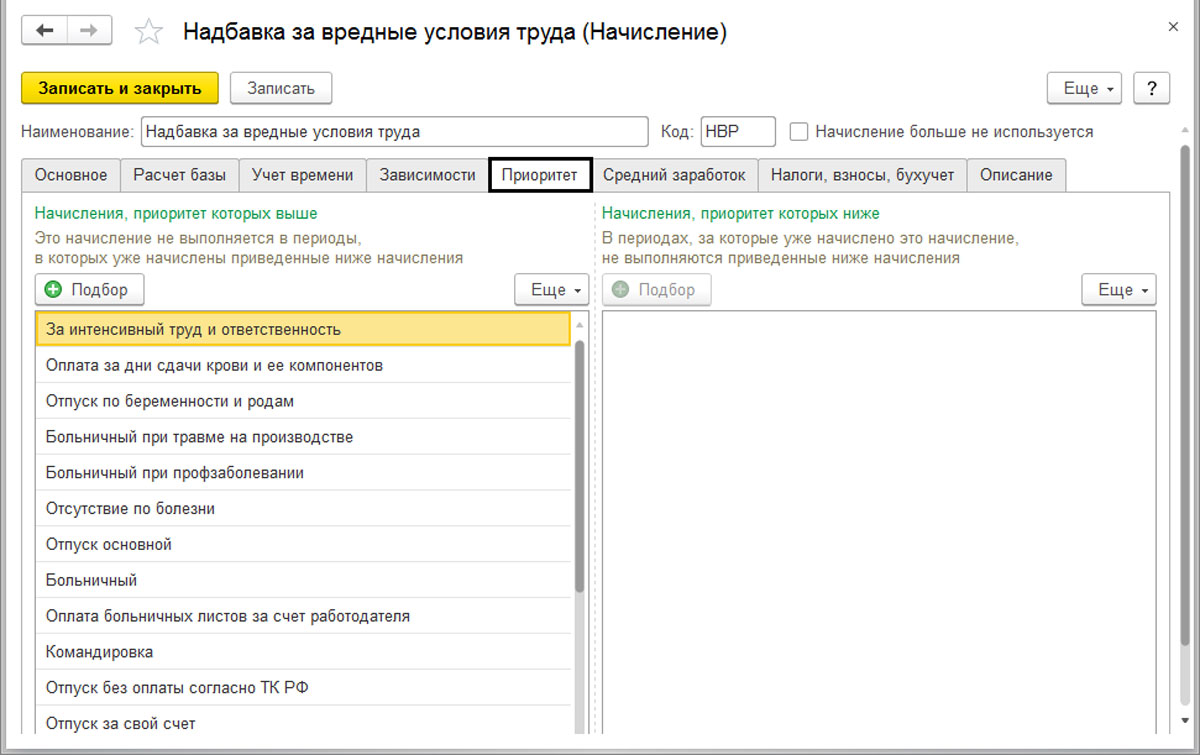
Для вида расчета «Оплата по окладу», вытесняющими будут такие виды расчета, как «Отпуск основной», «Больничный» и т.п. Для вида начисления «Отпуск основной» вытесняющим может быть только «Больничный».
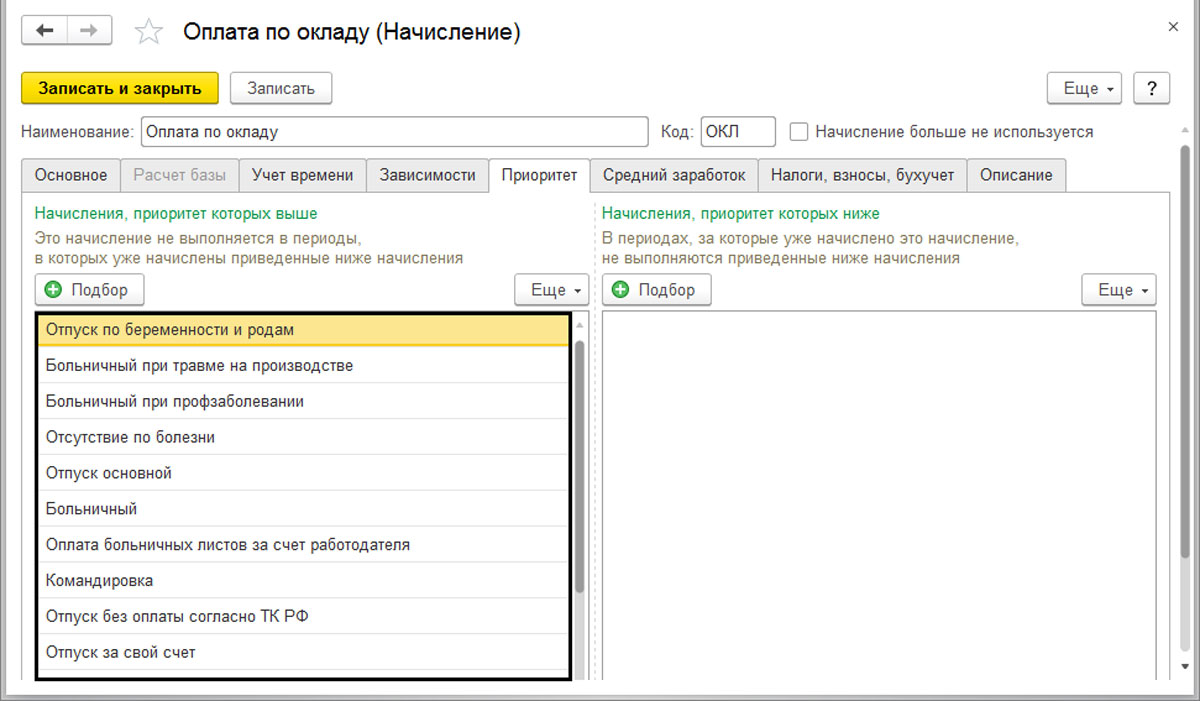
Закладка «Налоги, взносы, бухучет» говорит сама за себя. Здесь определяется порядок налогообложения – указывается код доходов по НДФЛ, в случае если надбавка им облагается и задается порядок обложения страховыми взносами.


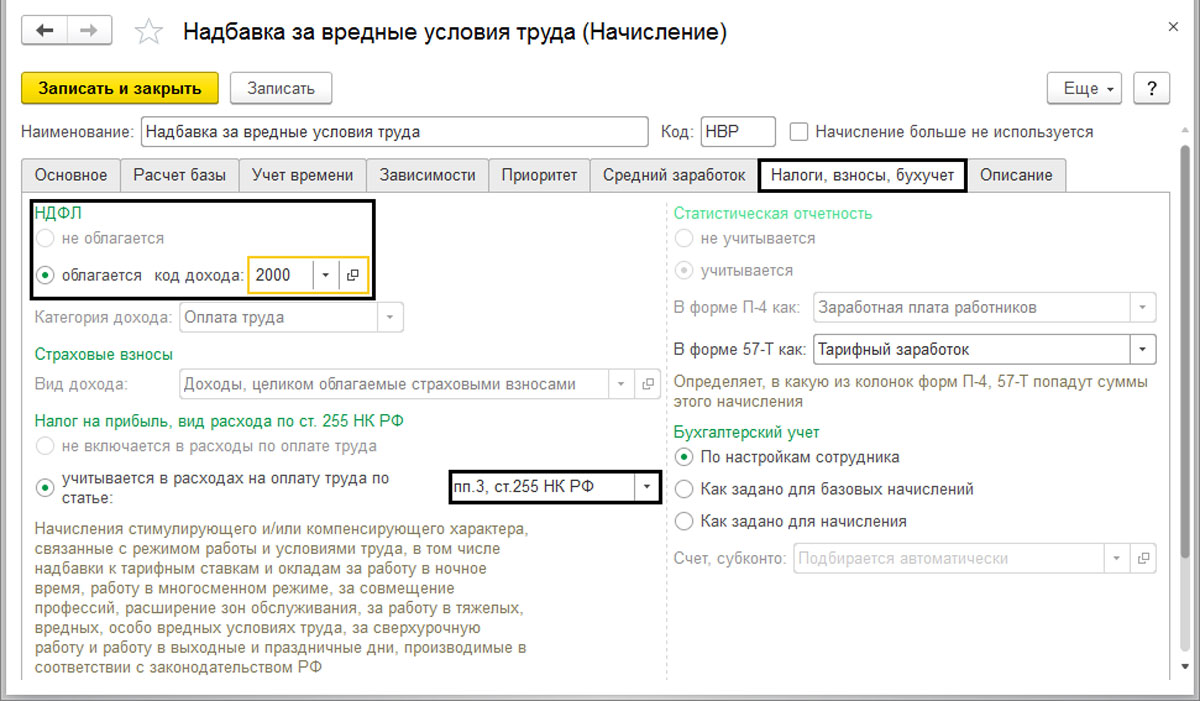
Код дохода НДФЛ выбирается из справочника и, исходя из этих данных, производится расчет налога и его отражение в налоговой отчетности.
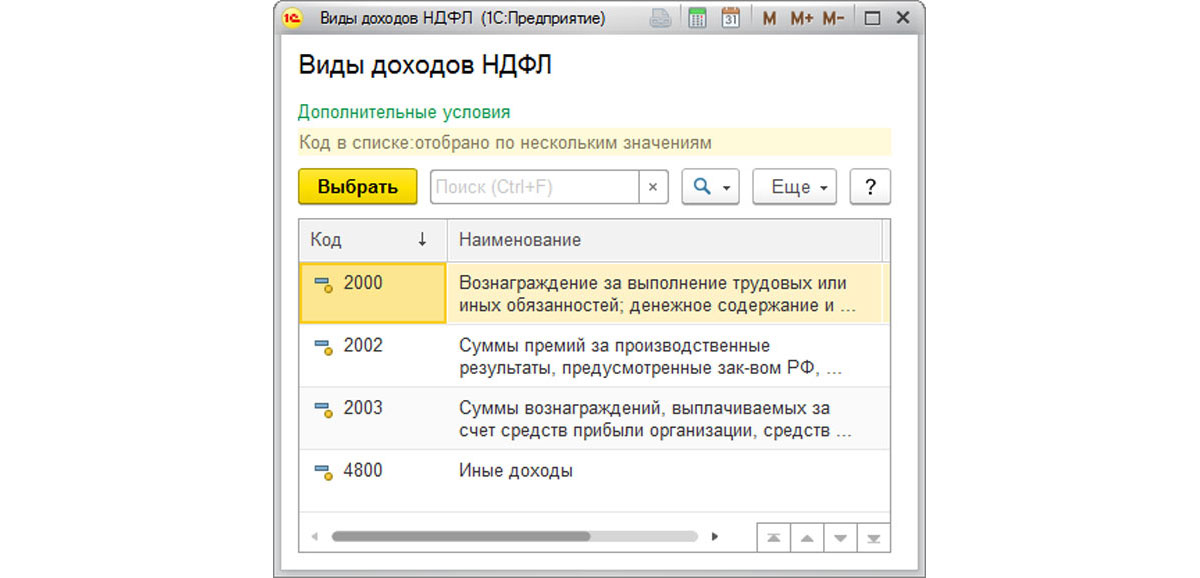
Также, необходимо из списка выбрать пункт статьи НК РФ, согласно которой рассчитываются страховые взносы или имеется льгота по ним.
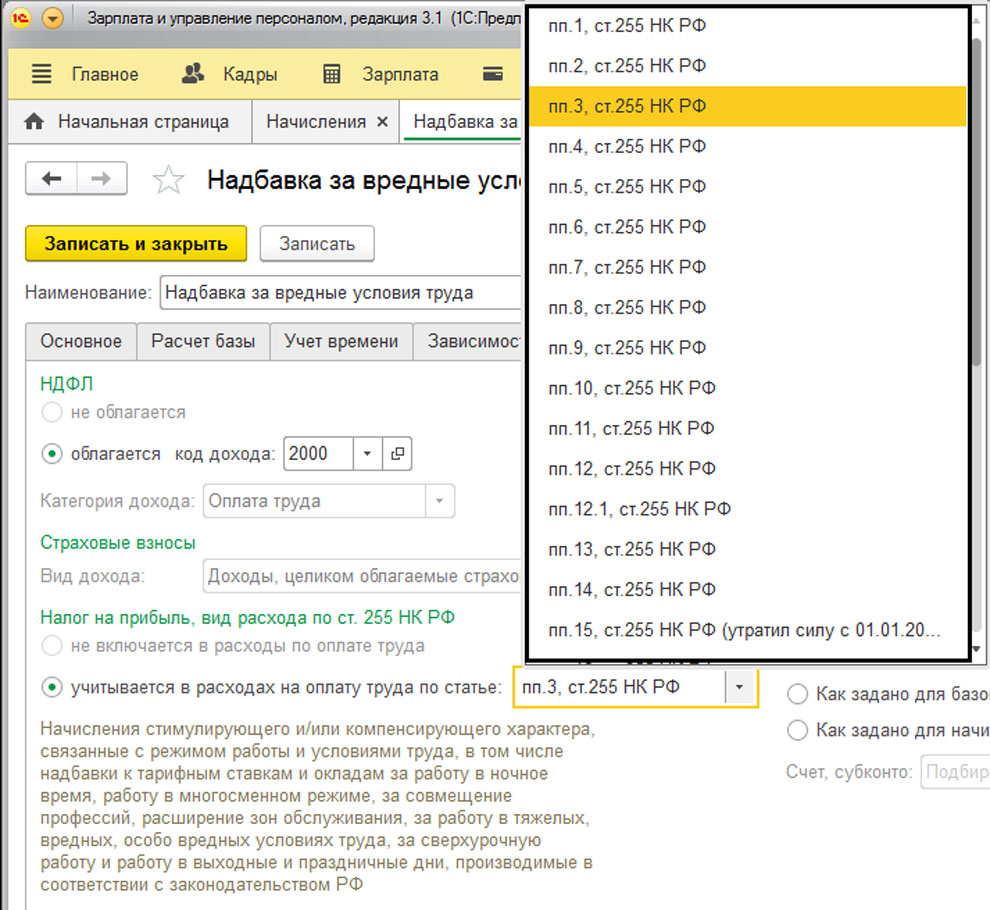
Это могут быть какие-либо выплаты материальной помощи, гранты и другие необходимые надбавки и доплаты.
Настройка плана видов расчетов – удержания
Настройка удержаний производится в меню «Настройка» – «Удержания». Кроме предопределенных, пользователь может при необходимости создать свой вид удержания. Удержание может быть введено фиксированной суммой или рассчитываться по формуле, которая также может быть задана пользователем или измена на закладке «Основное».
Настроим планы видов расчетов «Удержания» в 1С:ЗУП с учетом особенностей вашего бизнеса
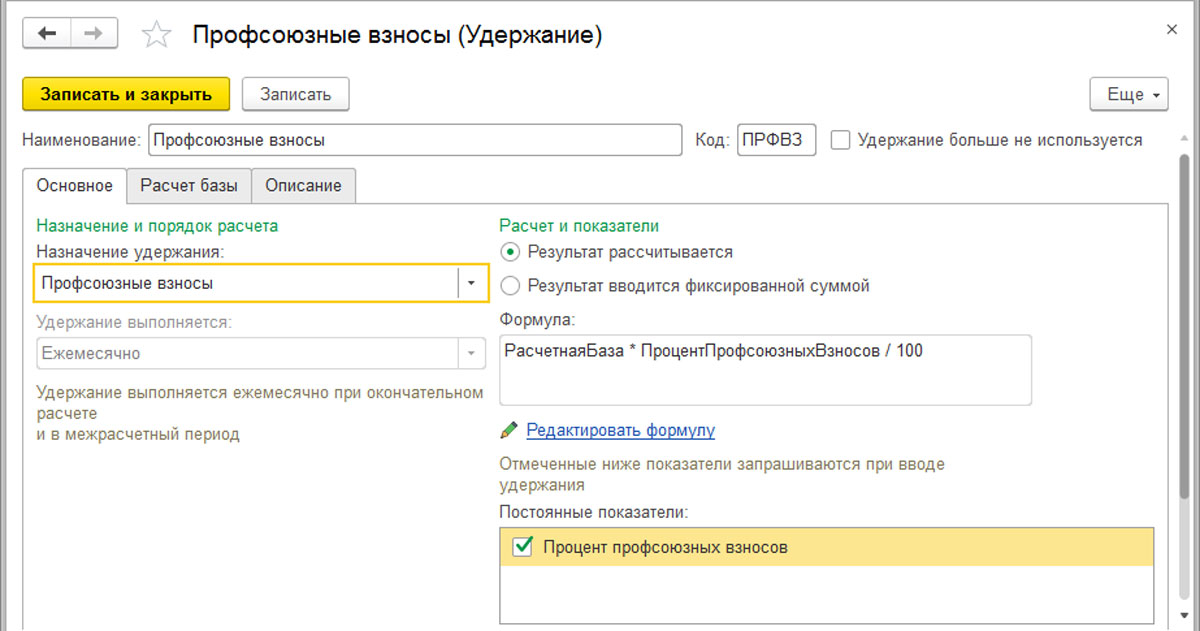
При создании нового удержания, пользователь задает его вид, заполняя поле «Назначение удержания».
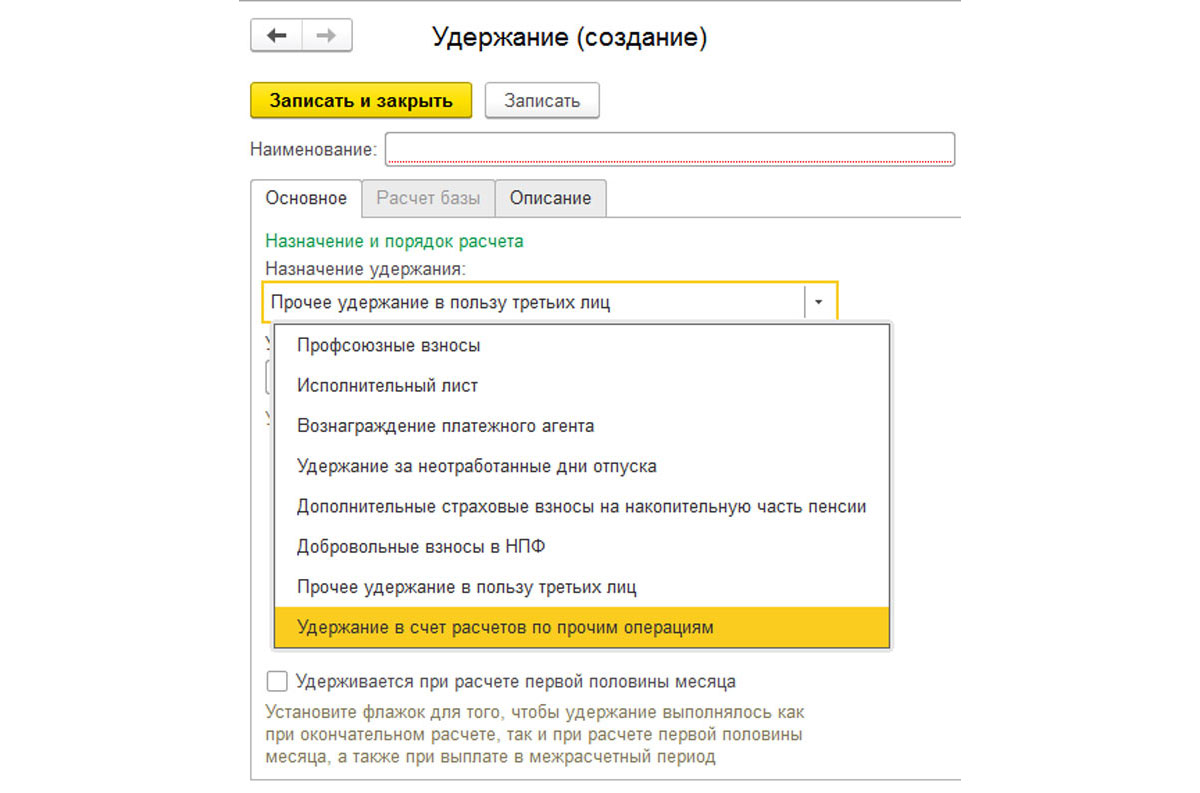
Как и в начислении, задается порядок ввода удержания. Удержание может выполняться ежемесячно или в случае, когда задано значение показателя.
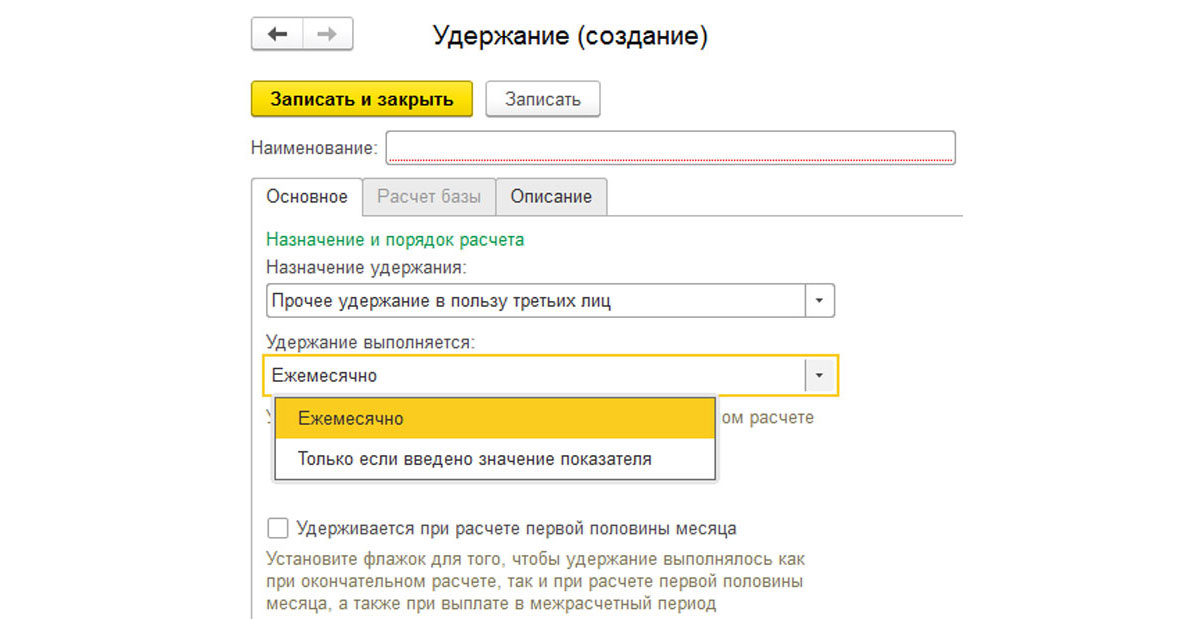
При использовании удержанием расчетной базы, на закладке «Расчетная база» определяется список начислений, результат которых используется для расчета этого удержания, с помощью кнопки «Подбор».
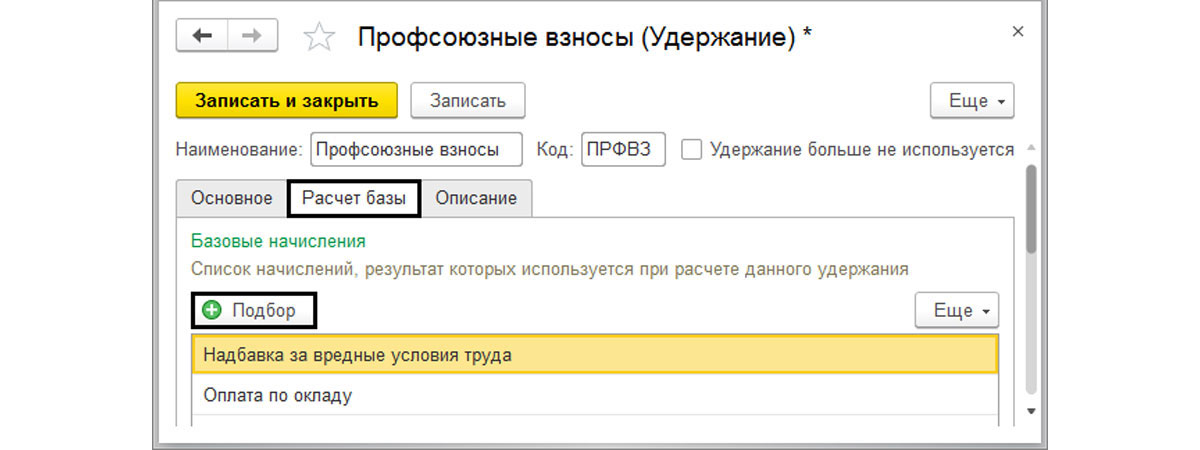
Как мы видим, удержание имеет меньше настроек, чем начисление. Программа позволяет нам гибко регулировать различные виды расчетов – начисления и удержания, как предопределенные, так и создаваемые самим пользователем.
Довольно часто пользователи, начинающие работать в 1С, не могут определиться, каким из документов оформить конкретную операцию. В данной пошаговой инструкции мы рассмотрим назначение документа Платежное поручение.
Вы узнаете:
- где находится платежное поручение в 1С;
- как сделать платежное поручение в 1С;
- какой Вид операции документа следует использовать в каждом конкретном случае;
- какая важная информация отражается в журнале документов.
Мы дадим описание всех полей формы документа — ссылки на соответствующие статьи вы найдете при описании назначения каждого вида операции.
Основной акцент в видео сделан на различные способы создания платежных поручений. Сколько их вы знаете? Один? Два? Три? Изучив статью, вы узнаете четыре способа создания платежных поручений и получите рекомендации, в каких случаях какой способ лучше использовать. Это поможет всегда заполнять документы быстро.
Кроме того, оформление платежного поручения в программе можно автоматизировать. Вы узнаете, как настраивать график платежей, чтобы платежные поручения в 1С 8.3 Бухгалтерия формировались автоматически из панели Задач бухгалтера, и много другой полезной информации.
Подробнее смотрите в онлайн-курсе: «Бухгалтерский и налоговый учет в 1С:Бухгалтерия 8 ред. 3 от А до Я»
Содержание
- Назначение документа
- Виды операций
- Оплата поставщику
- Возврат покупателю
- Уплата налога
- Возврат займа контрагенту
- Возврат кредита банку
- Выдача займа контрагенту
- Прочие расчеты с контрагентами
- Перевод на другой счет организации
- Перечисление подотчетному лицу
- Перечисление заработной платы по ведомостям
- Перечисление заработной платы работнику
- Перечисление сотруднику по договору подряда
- Перечисление депонированной заработной платы
- Перечисление дивидендов
- Выдача займа работнику
- Прочее списание
- Уплата налога за третьих лиц
- Личные средства предпринимателя
- Дополнительные возможности
- Отборы в журнале
- Состояние платежного поручения
- Предоставление платежного поручения в банк
Назначение документа
Документ Платежное поручение в 1С предназначен для оформления бланка Платежного поручения банку на перечисление денежных средств безналичным способом. Для корректного формирования конкретного платежного поручения необходимо правильно выбирать вид операции документа.
Рассмотрим более подробно виды операций документа Платежное поручение в 1С 8.3 Бухгалтерия и в каких случаях их следует использовать.
Виды операций
Оплата поставщику
Вид операций Оплата поставщику используется для оформления платежного поручения на перечисление с расчетного счета поставщику оплаты за материальные и нематериальные ценности, работы, услуги.
Узнайте особенности заполнения документа Платежное поручение вид операции Оплата поставщику.
Возврат покупателю
Видом операции Возврат покупателю оформляется платежное поручение на возврат денежных средств на расчетный счет покупателя.
Узнайте особенности заполнения документа Платежное поручение вид операции Возврат покупателю.
Уплата налога
Вид операции Уплата налога предназначен для формирования платежного поручения на уплату налогов и сборов, а также взносов во внебюджетные фонды.
Узнайте особенности заполнения документа Платежное поручение вид операции Уплата налога.
Вид операции Уплата налога доступен только, если установлен рублевой банковский счет.
Возврат займа контрагенту
Вид операции Возврат займа контрагенту предназначен для создания платежного поручения на возврат контрагенту заемных денежных средств.
Узнайте особенности заполнения документа Платежное поручение вид операции Возврат займа контрагенту.
Возврат кредита банку
Вид операции Возврат кредита банку предназначен для формирования платежного поручения на погашение задолженности по банковским кредитам.
Узнайте особенности заполнения документа Платежное поручение вид операции Возврат кредита банку
Выдача займа контрагенту
Вид операции Выдача займа контрагенту применяется для формирования платежного поручения на предоставление займа контрагенту.
Узнайте особенности заполнения документа Платежное поручение вид операции Выдача займа контрагенту
Прочие расчеты с контрагентами
Вид операции Прочие расчеты с контрагентами применяется для формирования платежного поручения на перечисление сумм прочим контрагентам, которые не являются поставщиками или подрядчиками вашей организации: например, для платежей таможне.
При оформлении данной операции используется Вид договора с контрагентом — Прочее. ![]() PDF
PDF
Узнайте особенности заполнения документа Платежное поручение вид операции Прочие расчеты с контрагентами
Перевод на другой счет организации
Вид операции Перевод на другой счет организации выбирается, если формируется платежное поручение на перевод денежных средств между счетами организации.
Данный вид операции доступен, если у организации есть несколько банковских счетов.
Узнайте особенности заполнения документа Платежное поручение вид операции Перевод на другой счет организации
Перечисление подотчетному лицу
Вид операции Перечисление подотчетному лицу используется, когда создается платежное поручение на перечисление денежных средств подотчетному лицу или при списании денежных средств с корпоративной карты организации.
Узнайте особенности заполнения документа Платежное поручение вид операции Перечисление подотчетному лицу
Перечисление заработной платы по ведомостям
Вид операции Перечисление заработной платы по ведомостям выбирается, когда следует сформировать платежное поручение на перечисление заработной платы сотрудникам по ведомости — по всем сотрудникам, указанным в ведомости: например при выплате зарплаты по зарплатным проектам.
Данный вид операции недоступен, если выполняются следующие условия:
Узнайте особенности заполнения документа Платежное поручение вид операции Перечисление заработной платы по ведомости
Перечисление заработной платы работнику
Вид операции Перечисление заработной платы работнику выбирается, когда формируется платежное поручение на перечисление заработной платы одному сотруднику, даже если в ведомости указано несколько сотрудников: например, при выплате зарплаты на личные карточки сотрудникам.
Данный вид операции недоступен, если выполняются следующие условия:
Узнайте особенности заполнения документа Платежное поручение вид операции Перечисление заработной платы работнику.
Перечисление сотруднику по договору подряда
Вид операции Перечисление сотруднику по договору подряда выбирается, когда формируется платежное поручение в банк на перечисление сотруднику оплаты по договору подряда.
Данный вид операции недоступен, если выполняются следующие условия:
Узнайте особенности заполнения документа Платежное поручение вид операции Перечисление сотруднику по договору подряда.
Перечисление депонированной заработной платы
Вид операции Перечисление депонированной заработной платы выбирается, когда следует сформировать платежное поручение на перечисление сотруднику ранее депонированной заработной платы.
Данный вид операции недоступен, если выполняются следующие условия:
Узнайте особенности заполнения документа Платежное поручение вид операции Перечисление депонированной заработной платы.
Перечисление дивидендов
Вид операции Перечисление дивидендов выбирается, когда следует создать платежное поручение на перечисление дивидендов учредителю — как физическому, так и юридическому лицу.
Выдача займа работнику
Вид операции Выдача займа работнику выбирается, когда следует создать платежное поручение на предоставление займа сотруднику.
Данный вид операции недоступен, если выполняются следующие условия:
Узнайте особенности заполнения документа Платежное поручение вид операции Выдача займа работнику.
Прочее списание
Вид операции Прочее списание выбирается, когда формируется платежное поручение на оплату хозяйственной операции, для которой не предусмотрен специальный вид операции документа Платежное поручение.
Узнайте особенности заполнения документа Платежное поручение вид операции Прочее списание.
Уплата налога за третьих лиц
Вид операции Уплата налога за третьих лиц выбирается, если формируется платежное поручение на уплату налога за третьих лиц.
Узнайте особенности заполнения документа Платежное поручение вид операции Уплата налога за третьих лиц.
Личные средства предпринимателя
Вид операции Личные средства предпринимателя выбирается, если формируется платежное поручение на снятие личных средств предпринимателем с расчетного счета.
Данный вид операции доступен, только если вы являетесь ИП.
Узнайте особенности заполнения документа Платежное поручение вид операции Личные средства предпринимателя.
Дополнительные возможности
Открыть журнал документов Платежные поручения в 1С можно в разделе Банк и касса – Банк – Платежные поручения.
Основной способ создания документа Платежное поручение — использовать кнопку Создать. Остальные способы рассмотрены конкретно в отдельных статьях по видам операций, т. к. они отличаются в зависимости от вида операции.
Отборы в журнале
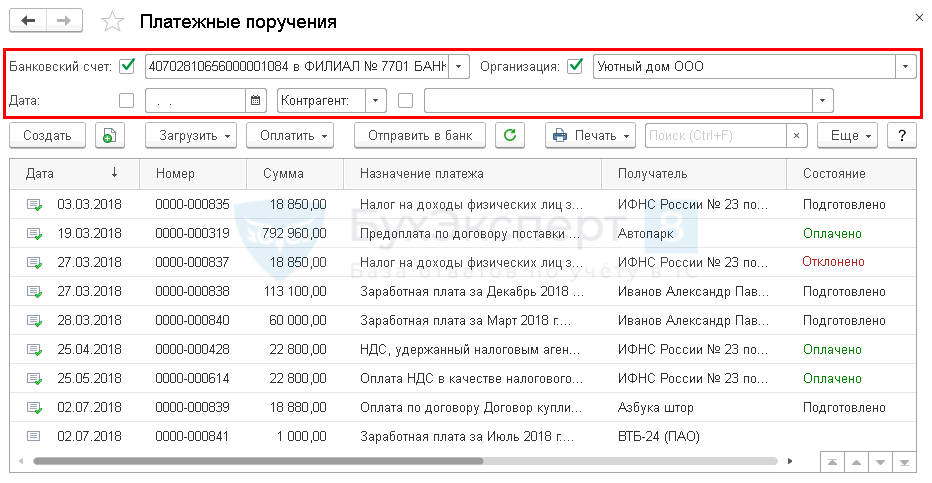
В шапке журнала документов можно установить отбор по необходимым критериям и проанализировать уже отсортированный список Платежных поручений. По умолчанию предлагаются следующие отборы:
- Организация;
- Банковский счет;
- Дата;
- Контрагент или Сотрудник.
Помимо этого можно настроить пользовательский отбор по кнопке Еще – Настроить список – вкладка Отбор.
Изучить подробнее о настройке журнала документов.
Состояние платежного поручения
В журнале Платежные поручения по графе Состояние можно отслеживать статусы оплаты каждого поручения, не заходя в конкретное Платежное поручение, что позволяет оперативно контролировать оплату различных обязательств организации.
Помимо этого, можно настроить свое условное форматирование и, например, выделять отклоненные банком Платежные поручения.
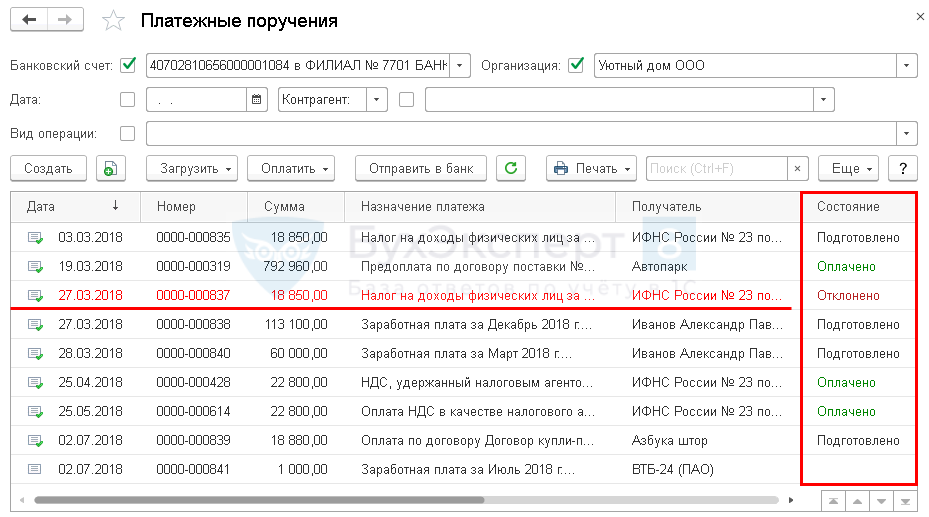
Предоставление платежного поручения в банк
Платежное поручение предоставляется:
- на бумажном носителе — для этого распечатайте бланк Платежное поручение по кнопке Печать;
- в электронном виде — для этого Платежное поручение:
- выгружается в Клиент-банк по кнопке Отправить в банк;
- сразу отправляется в банк по кнопке 1С:ДиректБанк, если подключен 1С:ДиректБанк.
Кнопка 1С:ДиректБанк отображается, только если 1С:ДиректБанк подключен и настроен.
См. также:
- Документ Платежное поручение вид операции Оплата поставщику
- Инструкция по работе с Директ банк
- Секреты загрузки выписок из Клиент-Банка
Если Вы еще не подписаны:
Активировать демо-доступ бесплатно →
или
Оформить подписку на Рубрикатор →
После оформления подписки вам станут доступны все материалы по 1С Бухгалтерия, записи поддерживающих эфиров и вы сможете задавать любые вопросы по 1С.
Подписывайтесь на наши YouTube и Telegram чтобы не пропустить
важные изменения 1С и законодательства
Помогла статья?
Получите еще секретный бонус и полный доступ к справочной системе БухЭксперт8 на 14 дней бесплатно
